Excel中姓名和电话【中间无符号】的拆分
来源:网络收集 点击: 时间:2024-02-11【导读】:
当姓名和各种号码之间没有符号的话,如何拆分姓名和号码?以名字和手机号码为例:1. 打开之后,插入函数;2. 插入文本函数;3. text栏和number栏;4. 因为电话号码在整个栏处于右边的位置,所以插入文本—right函数;5. right函数的text栏,点击姓名和电话号码栏;6. right函数的number栏,输入电话号码的字符数,11位,输入11;7. 点击确定之后,电话号码被拆分出来了;8. 拖拽电话号码右下角的十字符号,则所有的电话号码被拆分出来了;9. 因为姓名在整个栏处于左边的位置,所以插入文本—left函数;10. left函数的text栏,点击姓名和电话号码栏;11. left函数的number栏,输入姓名的字符数,2位,输入2;12. 点击确定之后,姓名被拆分出来了;13. 拖拽姓名右下角的十字符号,点击确定之后,所有的姓名被拆分出来了。工具/原料moreEXCEL方法/步骤1/14分步阅读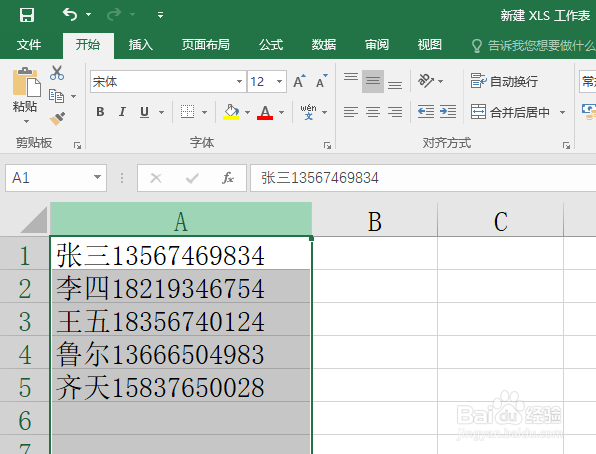 2/14
2/14 3/14
3/14 4/14
4/14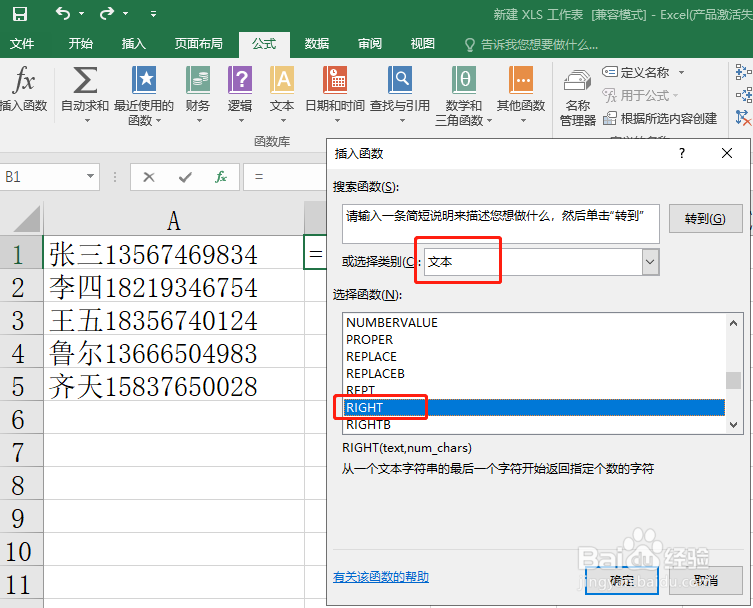
 5/14
5/14 6/14
6/14 7/14
7/14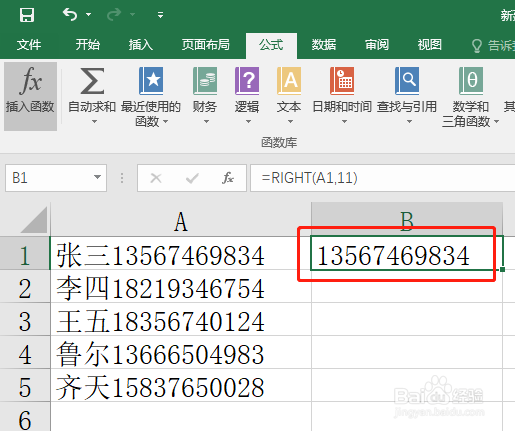 8/14
8/14 9/14
9/14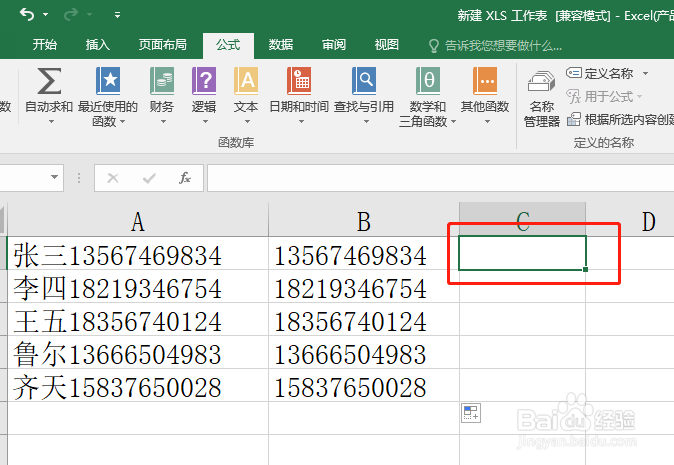 10/14
10/14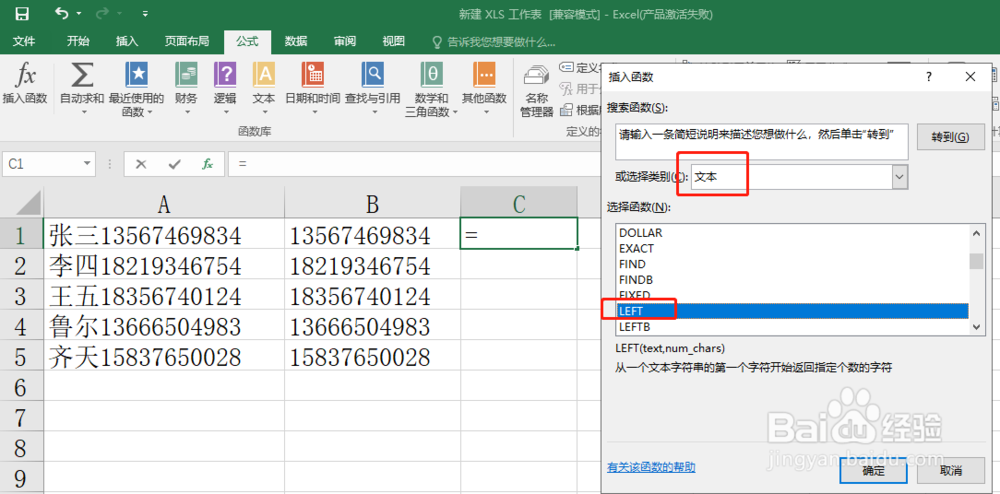 11/14
11/14 12/14
12/14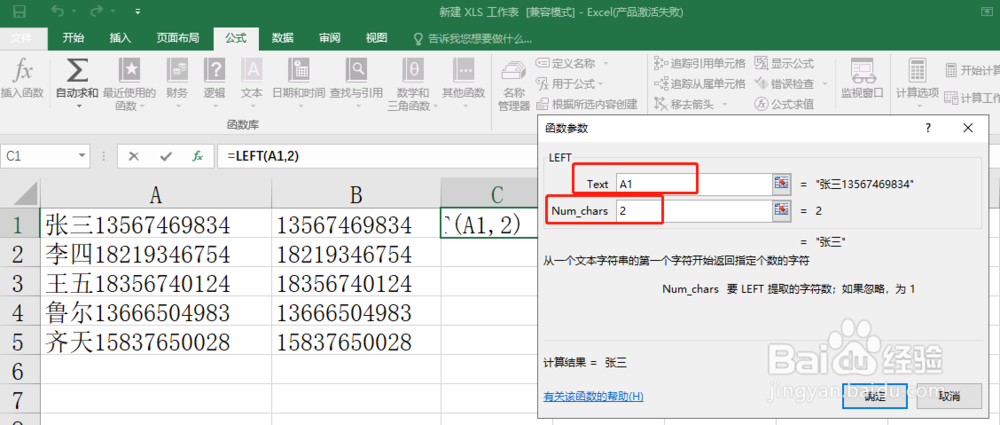 13/14
13/14 14/14
14/14
打开,选中数据列,如图:
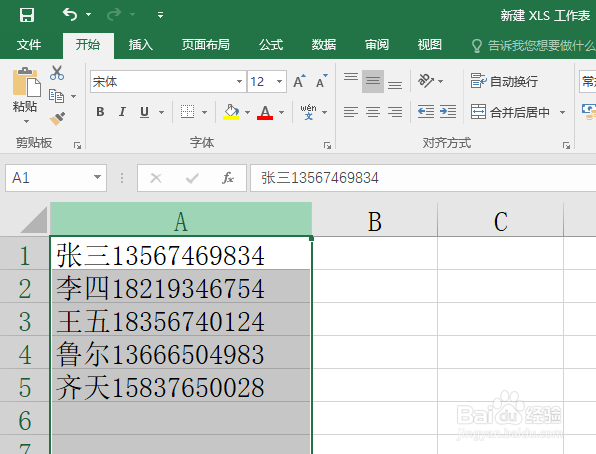 2/14
2/14菜单栏中选择公式,如图:
 3/14
3/14公式中选择插入函数,如图;
 4/14
4/14插入函数中,文本中,选择right,如图1,点击确定之后,如图2;
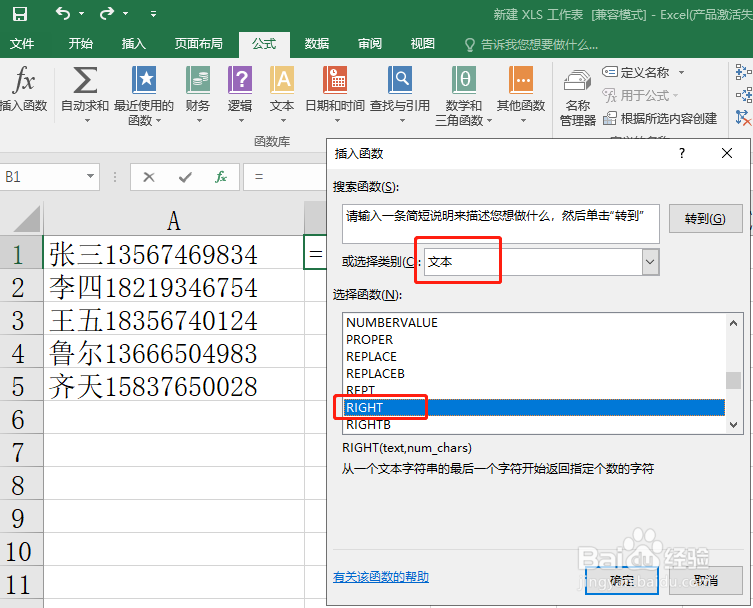
 5/14
5/14鼠标在text栏的时候,点击要拆分的栏,如图:
 6/14
6/14因为电话号码是11位,所以number栏输入11,如图:
 7/14
7/14点击确定,如图,电话号码已经拆分出来了;
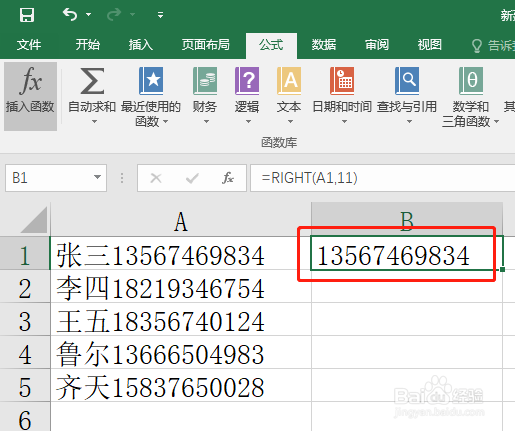 8/14
8/14拉住电话号码的右下角的十字符号,拖拽,则所有的电话号码已经出来了,如图:
 9/14
9/14同理的拆分姓名出来,如图,鼠标放在C1,如图 :
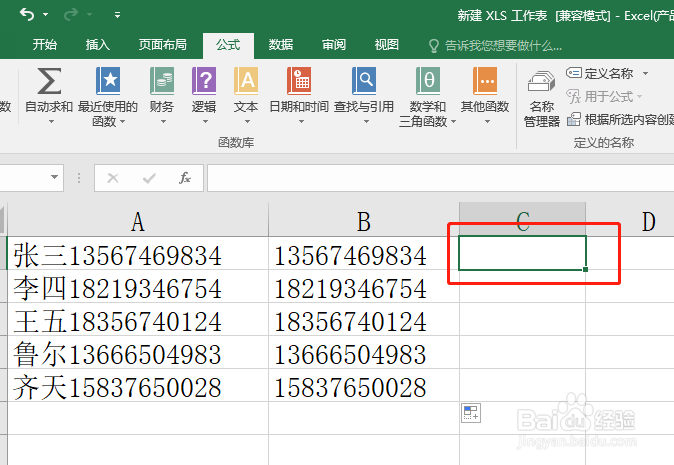 10/14
10/14插入函数,文本中选择left,如图:
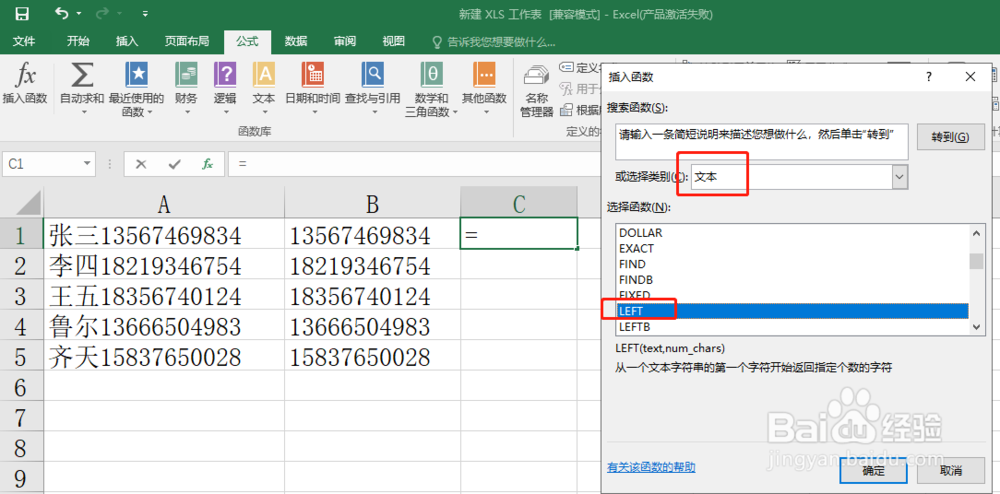 11/14
11/14点击确定之后,显示如图:
 12/14
12/14text栏,点击A1姓名和手机那栏,number输入2,如图:
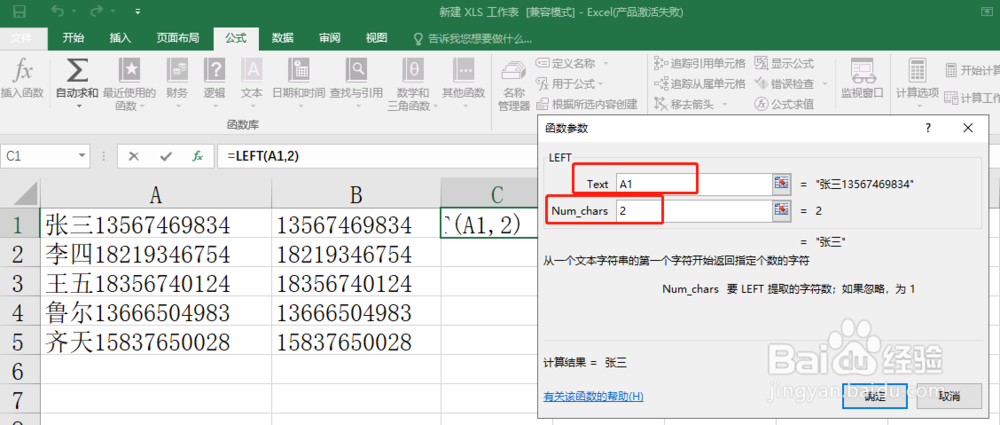 13/14
13/14点击确定之后,显示如图,姓名已经被拆分出来了:
 14/14
14/14拖拽姓名栏的右下角,往下拖拽,则所有的姓名被拆分出来了,显示如图:

版权声明:
1、本文系转载,版权归原作者所有,旨在传递信息,不代表看本站的观点和立场。
2、本站仅提供信息发布平台,不承担相关法律责任。
3、若侵犯您的版权或隐私,请联系本站管理员删除。
4、文章链接:http://www.1haoku.cn/art_23262.html
 订阅
订阅